วิธีเปิดใช้งานการบีบอัด GZIP ใน WordPress
เผยแพร่แล้ว: 2024-02-24เว็บไซต์ที่ช้าอาจส่งผลเสียต่อชื่อเสียงและประสบการณ์ผู้ใช้ของคุณ และขับไล่ผู้มีโอกาสเป็นผู้เข้าชมออกไป มีวิธีการต่างๆ ในการเพิ่มความเร็วในการโหลดหน้าเว็บของคุณ หนึ่งในนั้นคือการบีบอัด GZIP ในบทความนี้ เราจะพูดถึงการบีบอัด GZIP และวิธีเปิดใช้งานการบีบอัด GZIP ใน WordPress
การบีบอัด GZIP คืออะไร และเหตุใดจึงต้องใช้
การบีบอัด GZIP จะลดขนาดของไฟล์ เช่น หน้าเว็บและไฟล์ที่ส่งผ่านอินเทอร์เน็ต ใช้อัลกอริธึม GZIP เพื่อบีบอัดและขยายขนาดไฟล์ นอกจากนี้ วัตถุประสงค์หลักของการบีบอัด GZIP คือการปรับปรุงประสิทธิภาพการถ่ายโอนข้อมูล และลดเวลาในการโหลดหน้าเว็บหรือถ่ายโอนไฟล์ผ่านเครือข่าย
ต่อไปนี้คือวิธีการทำงานของการบีบอัด GZIP:
- การบีบอัด: เมื่อเซิร์ฟเวอร์ต้องการส่งไฟล์ไปยังไคลเอนต์ (โดยทั่วไปคือเว็บเบราว์เซอร์) เซิร์ฟเวอร์สามารถบีบอัดไฟล์โดยใช้อัลกอริทึม GZIP ก่อนที่จะส่ง การบีบอัดจะลดขนาดไฟล์โดยการแทนที่ข้อมูลที่ซ้ำหรือซ้ำซ้อนด้วยการนำเสนอที่สั้นกว่า
- การส่งผ่าน: ไฟล์บีบอัดจะถูกส่งไปยังไคลเอนต์ผ่านเครือข่าย เนื่องจากมีขนาดเล็กกว่าจึงใช้เวลาในการส่งน้อยลงและต้องใช้แบนด์วิธน้อยลง
- การขยายขนาด: เมื่อได้รับไฟล์บีบอัด ไคลเอนต์ (เบราว์เซอร์หรือซอฟต์แวร์อื่นๆ) จะขยายขนาดไฟล์โดยใช้อัลกอริธึม GZIP จากนั้นไฟล์ที่คลายการบีบอัดจะถูกใช้เป็นไฟล์ต้นฉบับที่ไม่มีการบีบอัด
ต่อไปนี้เป็นข้อดีบางประการของการใช้การบีบอัด GZIP
- ประสิทธิภาพด้านเวลา: ขนาดไฟล์ที่เล็กลงทำให้การดาวน์โหลดเร็วขึ้นและลดเวลาในการโหลดหน้าเว็บ นี่เป็นสิ่งสำคัญอย่างยิ่งสำหรับเว็บไซต์ที่เวลาในการโหลดสั้นลงจะปรับปรุงอันดับของเครื่องมือค้นหาและประสบการณ์ผู้ใช้
- ประหยัดข้อมูล: การบีบอัด GZIP จะช่วยลดข้อมูลที่ส่งผ่านเครือข่าย ส่งผลให้การใช้แบนด์วิธลดลง สิ่งนี้เป็นประโยชน์สำหรับเว็บไซต์ที่มีผู้เข้าชมจำนวนมากหรือสำหรับแอปพลิเคชันที่มีแบนด์วิธจำกัด
- ประสิทธิภาพที่ดีขึ้น: ขนาดไฟล์ที่ลดลงหมายถึงเวลาในการเรนเดอร์เร็วขึ้นและประสิทธิภาพโดยรวมดีขึ้น มันจำเป็นสำหรับอุปกรณ์พกพาและผู้ใช้ที่มีการเชื่อมต่ออินเทอร์เน็ตช้ากว่า
- ประโยชน์ของ SEO: เหนือสิ่งอื่นใด เสิร์ชเอ็นจิ้น เช่น Google, Microsoft Bing และ Yahoo ถือว่าความเร็วของหน้าเป็นปัจจัยในการจัดอันดับ หน้าเว็บที่โหลดเร็วขึ้นซึ่งอำนวยความสะดวกโดยการบีบอัด GZIP สามารถส่งผลกระทบเชิงบวกต่อการเพิ่มประสิทธิภาพกลไกค้นหา (SEO) ของเว็บไซต์
วิธีเปิดใช้งานการบีบอัด GZIP ใน WordPress
นโยบายของ Google แสดงให้เห็นว่าพวกเขามีความกังวลอย่างมากเกี่ยวกับประสบการณ์ของผู้ใช้เว็บไซต์ หากคุณต้องการให้เว็บไซต์ของคุณมีอันดับสูง คุณต้องปรับปรุงความเร็วของหน้าและเวลาในการโหลด ด้วยเหตุนี้ การเปิดใช้งานการบีบอัด GZIP จึงเป็นหนึ่งในวิธีที่ดีที่สุดในการบรรลุเป้าหมายนี้
ขณะนี้เว็บไซต์ WP Engine ทั้งหมดใช้การบีบอัด GZIP เป็นค่าเริ่มต้น ต่อจากนั้น ไฟล์คงที่ทั้งหมด รวมถึงรูปภาพ ไฟล์ข้อความ JavaScript และ CSS จะถูกบีบอัดโดยอัตโนมัติเพื่อประสิทธิภาพเว็บไซต์ที่ดีที่สุด
ซึ่งจะช่วยลดความจำเป็นในการบีบอัด GZIP อย่างไรก็ตาม เว็บไซต์ทั้งหมดไม่ได้ใช้ WP Engine สำหรับการโฮสต์ และไม่มีคุณสมบัติการบีบอัด GZIP ตามค่าเริ่มต้น ด้วยเหตุนี้ เว็บไซต์ของคุณจะต้องมีการบีบอัด GZIP ด้วยตนเอง หากคุณใช้ผู้ให้บริการโฮสติ้งรายอื่น ต่อไปนี้เป็นวิธีการบางส่วนในการเปิดใช้งานการบีบอัด GZIP ใน WordPress
- การใช้ปลั๊กอิน
- ดับบลิวพี ร็อคเก็ต
- WP ซูเปอร์แคช
- แคชรวม W3
- การแก้ไขไฟล์ .htaccess
เริ่มจากวิธีปลั๊กอินกันก่อน
1. การใช้ปลั๊กอินเพื่อเปิดใช้งานการบีบอัด GZIP ใน WordPress
เราจะใช้ปลั๊กอินที่แตกต่างกันสามตัวเพื่อเปิดใช้งานการบีบอัด GZIP ใน WordPress
1.1 ด้วย WP Rocket
WP Rocket เป็นหนึ่งในปลั๊กอินที่ดีที่สุดในการเปิดใช้งานการบีบอัด GZIP ใน WordPress ใช้งานง่ายและนำเสนอฟีเจอร์การเพิ่มประสิทธิภาพที่จำเป็นทั้งหมด รวมถึงการบีบอัด GZIP ขั้นแรก ติดตั้งและเปิดใช้งานปลั๊กอิน เป็นปลั๊กอินระดับพรีเมียม ดังนั้นคุณต้องซื้อก่อนการติดตั้ง
ตอนนี้ไปที่ การตั้งค่า » WP Rocket . คุณจะเห็นข้อความว่า WP Rocket เปิดใช้งานแล้วและใช้งานได้สำหรับคุณแล้ว
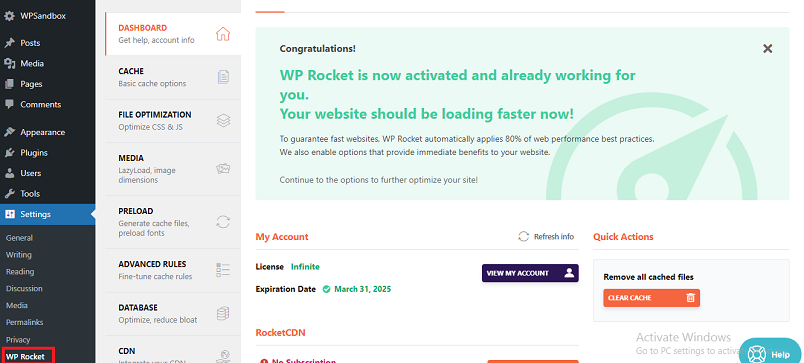
สำหรับผู้ใช้เซิร์ฟเวอร์ Apache นั้น WP Rocket จะเปิดใช้งานการบีบอัด GZIP โดยอัตโนมัติ ดังนั้นคุณไม่จำเป็นต้องอนุญาตตัวเลือกใดๆ ด้วยตนเอง
1.2 WP ซูเปอร์แคช
ทำตามขั้นตอนเพื่อเปิดใช้งานการบีบอัด GZIP ใน WordPress โดยใช้ WP Super Cache
- ขั้นแรก ไปที่แดช บอร์ดผู้ดูแลระบบ » ปลั๊กอิน » เพิ่มใหม่
- ค้นหา WP Super Cache
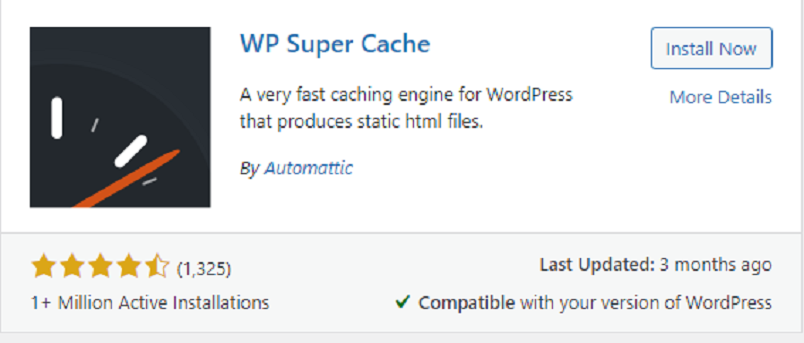
- ตอนนี้ ติดตั้งและเปิดใช้งานปลั๊กอิน
หลังจากการเปิดใช้งาน คุณจะพบปลั๊กอินนี้ในส่วน " การตั้งค่า"
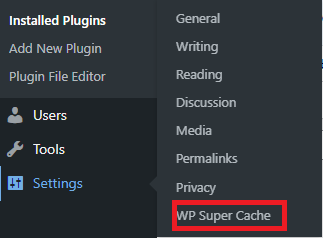
- ตอนนี้คลิกที่แท็บ "ขั้นสูง"

- มองหา “บีบอัดหน้าเพื่อให้ผู้เข้าชมเข้าถึงได้รวดเร็วยิ่งขึ้น” และตรวจสอบ
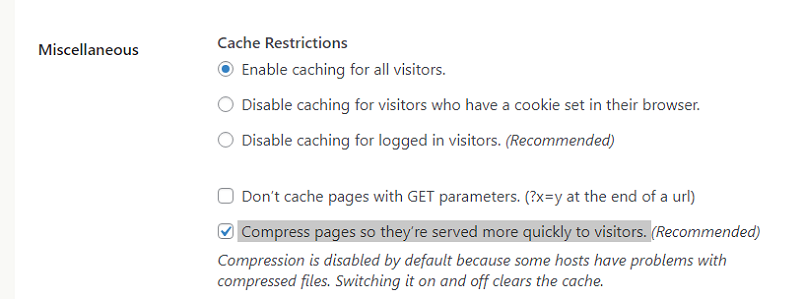
- คลิกปุ่ม "อัปเดตสถานะ" เพื่อบันทึกการเปลี่ยนแปลง
หลังจากนั้น การบีบอัดจะเปิดใช้งานบนเว็บไซต์ของคุณ คุณควรจะต้องล้างแคชของคุณก่อน
1.3 แคชรวม W3
W3 Total Cache เป็นอีกหนึ่งปลั๊กอินที่ดีในการเปิดใช้งานการบีบอัด GZIP ใน WordPress ขั้นแรก ติดตั้งและเปิดใช้งานปลั๊กอินเหมือนอันก่อนหน้า

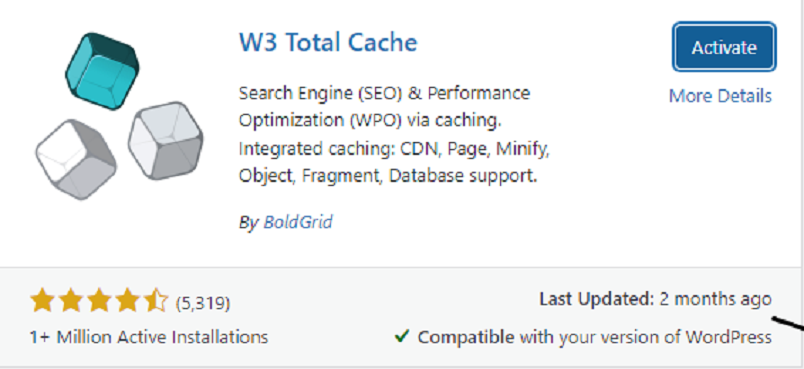
ตอนนี้ไปที่หน้า ประสิทธิภาพ»การตั้งค่าทั่วไป ในแดชบอร์ด WordPress ของคุณ
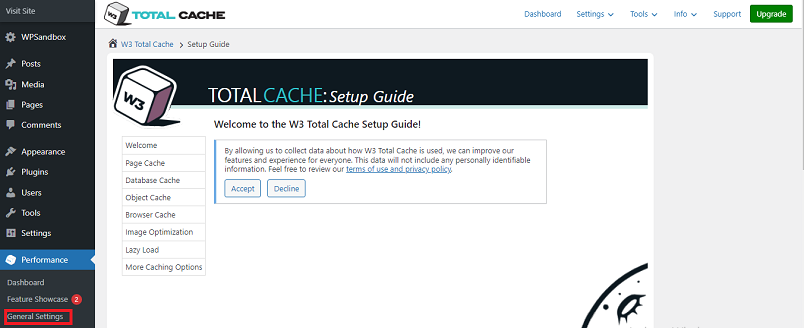
ตอนนี้เลื่อนลงและทำเครื่องหมายในช่อง เปิดใช้งานแคชเบราว์เซอร์
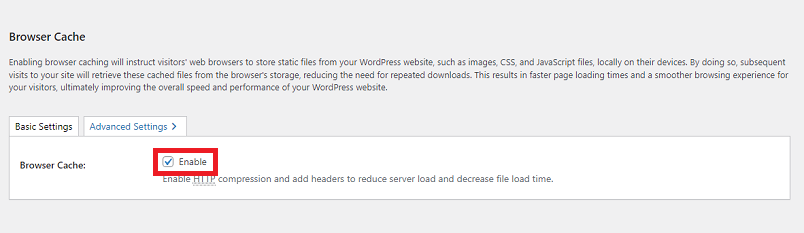
คลิกปุ่ม " บันทึกการตั้งค่า" หลังจากทำการเปลี่ยนแปลง
2. การแก้ไขไฟล์ .htaccess เพื่อเปิดใช้งานการบีบอัด GZIP ใน WordPress
หากคุณใช้ Apache เป็นโฮสต์เว็บและต้องการเปิดใช้งานการบีบอัด GZIP คุณต้องแก้ไขไฟล์ .htaccess คุณสามารถค้นหาไฟล์นี้ได้ในไดเร็กทอรีรากของการติดตั้ง WordPress ของคุณผ่านทาง FTP (File Transfer Protocol) ทำตามขั้นตอนเพื่อเปิดใช้งานการบีบอัด GZIP ใน WordPress โดยแก้ไขไฟล์ .htaccess
- ขั้นแรก ไปที่ไดเร็กทอรีรากของ WordPress ซึ่งคุณจะพบไฟล์ .htaccess
- อย่างไรก็ตาม ก่อนกระบวนการบีบอัด GZIP ให้สำรองไฟล์ .htaccess ของคุณไปยังคอมพิวเตอร์ของคุณ หรือดาวน์โหลดผ่านไคลเอนต์ FTP ของคุณ วิธีนี้จะบันทึกข้อมูลของคุณหากมีเหตุการณ์ร้ายแรงเกิดขึ้น
- ตอนนี้เปิดไฟล์ .htaccess ในโปรแกรมแก้ไขข้อความ คุณสามารถใช้ Apache mods สองตัวเพิ่มเติมเพื่อเปิดใช้งานการบีบอัด GZIP แต่ mod_deflate ถูกใช้กันอย่างแพร่หลายและเป็นตัวเลือกที่ดีที่สุด
- หากต้องการเปิดใช้งาน mod_deflate ให้เพิ่มโค้ดต่อไปนี้ที่ส่วนท้ายของไฟล์ .htaccess ของคุณ:
<IfModule mod_deflate.c> AddOutputFilterByType DEFLATE ข้อความ/ธรรมดา AddOutputFilterByType ลบข้อความ/html AddOutputFilterByType ลบข้อความ/xml AddOutputFilterByType ลบข้อความ/css แอปพลิเคชัน AddOutputFilterByType DEFLATE/xml AddOutputFilterByType DEFLATE แอปพลิเคชัน/xhtml+xml แอปพลิเคชัน AddOutputFilterByType DEFLATE/rss+xml AddOutputFilterByType DEFLATE แอปพลิเคชัน/จาวาสคริปต์ แอปพลิเคชัน AddOutputFilterByType DEFLATE/x-javascript </ถ้าโมดูล>
- หากต้องการเปิดใช้งาน mod_gzip แทน ให้เพิ่มโค้ดต่อไปนี้
<ifModule mod_gzip.c> mod_gzip_on ใช่ mod_gzip_dechunk ใช่ mod_gzip_item_include ไฟล์ \.(html?|txt|css|js|php|pl)$ mod_gzip_item_include ตัวจัดการ ^cgi-script$ mod_gzip_item_include mime ^text/.* mod_gzip_item_include mime ^application/x-javascript.* mod_gzip_item_exclude mime ^image/.* mod_gzip_item_exclude rspheader ^การเข้ารหัสเนื้อหา:.*gzip.* </ถ้าโมดูล> <ifModule mod_deflate.c> <filesMatch "\.(js|css)$"> SetOutputFilter ยุบ </filesMatch> </ถ้าโมดูล>
- ใช้เครื่องมือทดสอบการบีบอัด GZIP เพื่อทดสอบว่าเปิดใช้งานการบีบอัด GZIP หรือไม่
หากคุณใช้ปลั๊กอินแคช คุณต้องล้างแคชก่อนทำการทดสอบ
เปิดใช้งานการบีบอัด GZIP สำหรับ Nginx
มีข้อมูลโค้ดเพื่อเปิดใช้งานการบีบอัด GZIP สำหรับเว็บไซต์ที่ใช้ Nginx โดยทั่วไป คุณต้องเพิ่มข้อมูลโค้ดลงในไฟล์ nginx.conf ของไซต์ในส่วน “http”
เซิร์ฟเวอร์ {
เปิด gzip;
ข้อความ gzip_types/แอปพลิเคชันธรรมดา/xml;
gzip_proxyed no-cache no-store private การรับรองความถูกต้องหมดอายุแล้ว
gzip_min_length 1,000;
...
}รีสตาร์ท NGNIX เมื่อคุณแก้ไขโค้ดแล้ว
จะตรวจสอบการบีบอัด GZIP ได้อย่างไร
การถ่ายโอนไฟล์ GZIP จำเป็นต้องมีสองสิ่ง เว็บเบราว์เซอร์จะบอกเซิร์ฟเวอร์ว่าพวกเขายอมรับไฟล์ที่บีบอัด GZIP โดยรวมส่วนหัว Accept-Encoding HTTP ในคำขอของเบราว์เซอร์ เบราว์เซอร์ส่วนใหญ่ใช้ส่วนหัวนี้เป็นค่าเริ่มต้น:
ยอมรับการเข้ารหัส: gzip, deflate
ประการที่สอง เว็บเซิร์ฟเวอร์จะตรวจสอบส่วนหัวนี้และตัดสินใจว่าจะบีบอัดไฟล์ที่ร้องขอหรือไม่ หากไฟล์ถูกบีบอัด GZIP เซิร์ฟเวอร์จะเพิ่มส่วนหัวต่อไปนี้ในการตอบกลับ
การเข้ารหัสเนื้อหา: gzip
การทดสอบการบีบอัด GZIP ออนไลน์
มีเว็บไซต์หลายแห่งที่ยืนยันว่าเปิดใช้งานการบีบอัด GZIP หรือไม่ เว็บไซต์ยอดนิยมบางส่วน ได้แก่ :
- ของขวัญแห่งความเร็ว
- ตัวตรวจสอบไซต์
- เครื่องมือ SEO ขนาดเล็ก
- การตรวจสอบเว็บไซต์ SEO
สำหรับบทช่วยสอนนี้ เราจะใช้ Gift of Speed ขั้นแรก ป้อน URL ของเว็บไซต์ในช่องและเริ่มการทดสอบ
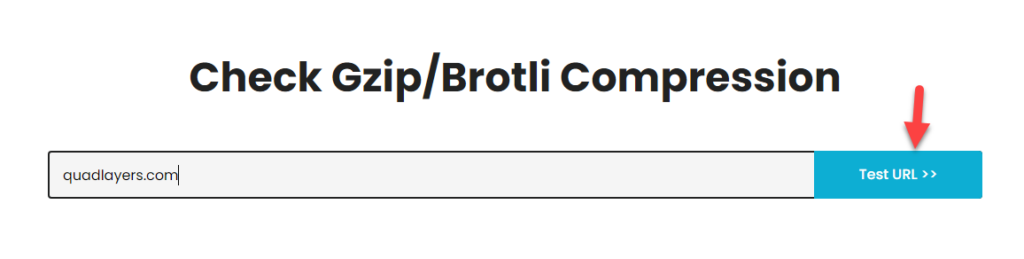
แพลตฟอร์มจะแสดงผลลัพธ์สุดท้ายให้คุณทราบภายในไม่กี่วินาที
' 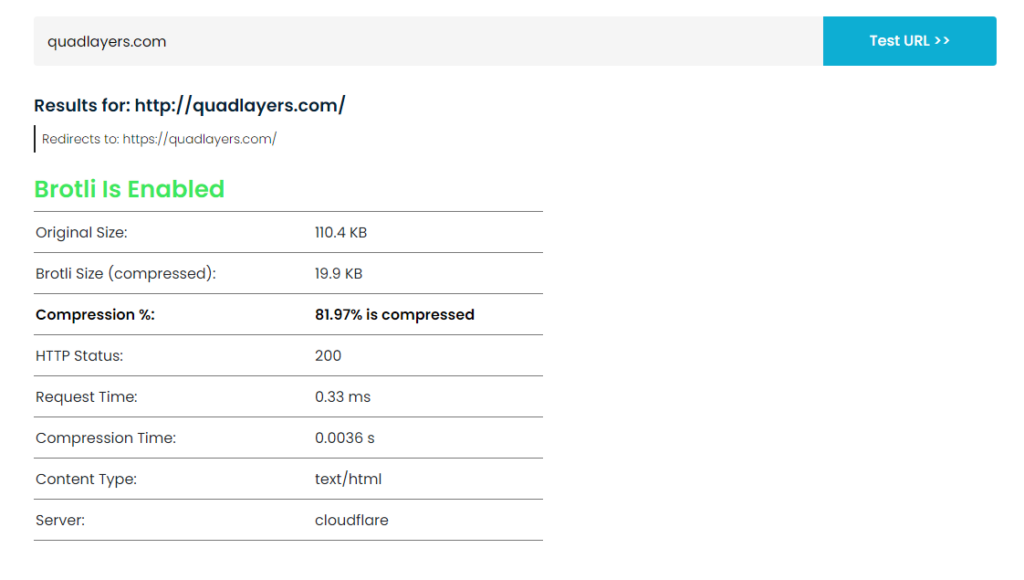
อย่างที่คุณเห็นเราผ่านการทดสอบแล้ว คุณสามารถใช้เครื่องมือใดก็ได้ที่คุณต้องการตรวจสอบการบีบอัด GZIP
บทสรุป
เราได้ลองวิธีการต่างๆ เพื่อเพิ่มประสิทธิภาพเว็บไซต์ WordPress และเพิ่มความเร็วในการโหลดหน้าเว็บ การบีบอัด WordPress GZIP เป็นหนึ่งในวิธีที่ดีที่สุดและง่ายที่สุดในการเพิ่มประสิทธิภาพเว็บไซต์ของคุณ ในบทความนี้ เราได้ใช้ปลั๊กอินและกระบวนการแบบแมนนวลที่แตกต่างกันสามแบบเพื่อเปิดใช้งานการบีบอัด GZIP ใน WordPress อย่างไรก็ตาม ปลั๊กอินเป็นวิธีที่ง่ายที่สุดในการเปิดใช้งานการบีบอัด GZIP ด้วยการคลิกเพียงครั้งเดียว
คุณใช้วิธีการใด ๆ เหล่านี้เพื่อเปิดใช้งานการบีบอัด GZIP ใน WordPress หรือไม่?
ถ้าเป็นเช่นนั้นคุณใช้วิธีใด?
บอกเราในส่วนความคิดเห็นด้านล่าง
มีวิธีการอื่นๆ อีกหลายวิธีในการเพิ่มประสิทธิภาพ เพิ่มความเร็ว และจัดอันดับเว็บไซต์ของคุณ เราได้กล่าวถึงสิ่งเหล่านี้สำหรับคุณในบทความต่อไปนี้
- วิธีการตั้งค่า WP Fastest Cache (คู่มือเริ่มต้น)
- วิธีปิดการใช้งานการเรียกดูไดเรกทอรีใน WordPress
- สุดยอดปลั๊กอินแคชสำหรับ WordPress เพื่อเพิ่มความเร็วเว็บไซต์ของคุณ
